DVD
- 1. Video zu DVD konvertieren+
-
- 1.2 MP4 zu DVD
- 1.4 VOB zu DVD
- 1.5 M4V zu DVD
- 1.6 AVI zu DVD
- 1.8 MKV zu DVD Mac
- 1.9 MOV zu DVD
- 1.10 MPG zu DVD
- 1.11 VLC zu DVD
- 1.12 MTS zu DVD
- 1.13 VCD zu DVD
- 1.14 WMV zu DVD
- 1.15 Camcorder zu DVD
- 1.16 Premiere zu DVD
- 1.17 Windows Movie Maker zu DVD
- 1.18 Video_TS zu DVD
- 1.20 iMovie zu DVD
- 1.21 iPhone zu DVD
- 1.22 AVCHD zu DVD
- 1.23 Divx zu DVD
- 1.24 Youtube zu DVD
- 1.25 iTunes zu DVD
- 1.26 Minidv zu DVD
- 2. DVD zu Video konvertieren+
-
- DVD in MP4 umwandeln
- 2.1 DVD zu MKV Converter
- 2.2 Free DVD zu MP4 Converter
- 2.3 DVD zu AVI
- 2.4 DVD zu Chromecast
- 2.5 DVD auf Samsung TV abspielen
- 2.6 DVD zu DVD kopieren
- 2.7 DVD zu iTunes
- 2.8 DVD zu ISO
- 2.9 DVD zu Digital
- 2.10 DVD zu DIVX
- 2.13 DVD zu iPad
- 2.16 DVD zu MP3
- 2.17 HDV zu MP4
- DVD in MP4 mit VLC
- 3. DVD Brennprogramm +
-
- 3.1 Kostenlos DVD Brenner Win
- 3.2 Kostenlos DVD Brenner Mac
- 3.3 Beste Toast für Windows
- 3.4 MP4 zu DVD Brennprogramm Mac
- 3.5 MP4 zu DVD Brennprogramm Win
- 3.6 Windows DVD Maker Programm
- 3.7 Video zu DVD Converter
- 3.8 Beste DVD Programme
- 3.9 Gratis DVD Brenner
- 3.10 DVD Maker
- 3.11 DVD auf Windows 10
- 3.13 DVR Converter
- 3.14 MOD Converter für Mac
- 3.15 TOD Converter für Mac
- 3.16 Camcorder zu Windows Movie Maker
- 3.17 Sony Video zu Mac
- 4. Andere DVD Tipps & Tricks +
-
- DVD auf PS4 abspielen
- MakeMKV DVD Ripper
- 4.1 Video_TS abspielen
- 4.2 Video zu DVD komprimieren
- 4.5 DVD zu MKV
- 4.6 Welches Format für DVD Player
- 4.7 MP zu ISO konvertieren
- 4.9 PAL zu NTSC
- 4.10 NTSC zu PAL
- 4.11 DVD-Authoring-Software
- 4.12 Anydvd für Mac
- 4.13 Camcorder auf Computer übertragen
- 4.14 Untertitel in DVD
- 4.15 Cdburnerxp für Mac
- 4.17 Convertxtodvd Alternative
- 4.18 VOB bearbeiten
- 4.19 MOD in iMovie importieren
- 4.20 DVD auf WII abspielen
- 4.21 DVD mit VLC abspielen
- 4.22 MP4 zu DVD Converter Online
- Laden Sie UniConverter herunter, um Videos zu konvertieren:
Die besten kostenlosen Alternativen für Nero Brennsoftware
Nero Burning ROM ist eine der beliebtesten DVD-Brennprogramme mit einer Vielzahl von Funktionen. Falls Sie eine DVD oder CDS brennen möchten, aber Nero zu teuer, Ressourcen lastig und vollgepackt mit zu vielen unnötigen Funktionen finden, gibt es eine auch Reihe von Nero DVD-Brenner Alternativen. Der folgende Abschnitt beschreibt Nero und Nero Burning ROM kostenlose Alternativen in Einzelheiten.
- Teil 1. Ist Nero Brennsoftware kostenlos
- Teil 2. Beste Alternative zu Nero Burning ROM
- Teil 3. 4 kostenlose Nero DVD-Brennsoftware alternativen
Teil 1. Ist Nero Brennsoftware kostenlos
Nero Burning ROM, auch bekannt als Nero, ist eine Software zum Erstellen von DVD- und CD-Discs. Mit dem Programm können Sie Audio- Video- und Datendateien auf Ihre Discs brennen und auch von einer Disc auf die andere kopieren. ISO-Images können ebenfalls zum Erstellen von DVD-Discs mit Nero verwendet werden. Nero Burning ist kostenpflichtig mit einer kostenlosen Testversion. Die Software ist in verschiedenen Preisklassen erhältlich, abhängig von der Version für die Sie sich entscheiden. Nero Burning ROM 2020 ist für $49.95 erhältlich und Sie müssen $39.95 bezahlen um Ihre alte Version upzugraden.
Hauptmerkmale von Nero DVD-Brenner:
- Erlaubt das Erstellen von einer Vielzahl von Disc und Medienformaten einschließlich DVD-Video-Discs, Disk-Image-Dateien, Blu-ray-Discs, AVCHD-Discs und mehr.
- Erlaubt das Löschen von wiederbeschreibbaren Discs.
- Sie können die Disc mit LabelFlash und LightScribe-Technologie drucken.
- Erlaubt das Umwandeln von Audiodateien in andere Audioformate.
- Erlaubt das Kopieren von einer Disc auf eine andere.
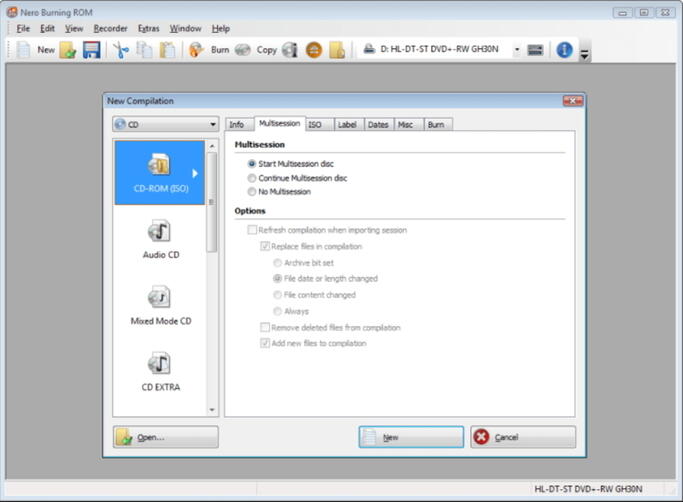
Vorteile:
- Unterstützt das Brennen, Erstellen und Anpassen von DVD, CD-Blu-ray und anderen Disc-Arten.
- Erlaubt das Löschen von wiederbeschreibbaren Discs.
- Erlaubt die Verbindung zu Gracenote, was eine online Musikdatenbank ist.
Nachteile:
- Kostenpflichtige Software und Upgrade.
- Aufgebläht mit zu vielen erweiterten Funktionen, welche für normale Nutzer nicht nützlich sind.
- Die komplette Suite benötigt viele PC-Ressourcen.
Teil 2. Beste Alternative zu Nero Burning ROM
Falls Sie nach der besten Alternative zur Nero Brennsoftware suchen, die eine einfache und schnelle Umwandlung und Disc-Erstellung ermöglicht, dann ist Wondershare UniConverter (ursprünglich Wondershare Video Converter Ultimate) einfach nur perfekt. Diese This professionelle Software läuft auf Windows als auch Mac und ermöglich die Erstellung von qualitativ hochwertigen DVD und Blu-ray Disc, ganz schnell und einfach. ISO-Dateien und DVD-Ordner können mit dem Programm ebenfalls erstellt werden.
 Wondershare UniConverter - Ihr kompletter Video-Werkzeugkoffer für Windows 10 / Mac (einschließlich Catalina)
Wondershare UniConverter - Ihr kompletter Video-Werkzeugkoffer für Windows 10 / Mac (einschließlich Catalina)

- Brennen Sie Videos in 1000+ Formaten auf DVD/Blu-ray mit super schneller Geschwindigkeit und ohne Qualitätsverlust.
- Passen Sie die DVD-Einstellungen mit kostenlosen Menü-Vorlagen, TV-Standard, Seitenverhältnis, Disc-Label und mehr an.
- Wandeln Sie DVD in Videos um, um diese ganz einfach auf jedem Gerät wiederzugeben.
- 30X schneller Brenngeschwindigkeit als alle herkömmlichen Brenner.
- Eingebauter Video-Editor um Videos Anzupassen mit Schneiden, Rotieren, Trimmen, Untertitel hinzufügen und mehr.
- Unterstützt das Brennen von Videos auf ISO-Dateien und IFO-Ordnern für Backup.
- Laden Sie online Videos ganz einfach auf Ihren Computer herunter und brennen Sie diese direkt auf DVD.
- Übertragen Sie umgewandelte DVD-Videos direkt auf Geräte und externe Festplatten.
- Vielseitiger Werkzeugkoffer: Video-Metadaten hinzufügen, GIF-Ersteller, Video auf TV casten, VR-Umwandler und Bildschirmaufnahme.
- Unterstützte OS: Windows 10/8/7/XP/Vista, Mac OS 10.15 (Catalina), 10.14, 10.13, 10.12, 10.11 10.10, 10.9, 10.8, 10.7, 10.6.
Einfache Schritte um Videos mit der besten Nero DVD-Brenner-Alternative zu brennen.
Schritt 1 Starten Sie die Nero Alternative und fügen Sie die Videos hinzu
Downloaden, installieren und starten Sie Wondershare UniConverter auf Ihrem PC/Mac. Gehen Sie auf den Bereich Burn und klicken Sie auf den Add Files Button um die Videos, die Sie auf DVD brennen möchten auszuwählen.

Schritt 2 DVD-Vorlagen und Ausgabeeinstellungen anpassen
Die hinzugefügten Videos werden als Thumbnail auf der Oberfläche angezeigt. Klicken Sie auf die Bearbeitungs-Symbole um optional die Videos zu bearbeiten. Wählen Sie eine DVD-Menü-Vorlage aus, indem Sie auf den linken und rechten Pfeil oder die Bearbeitungssymbole. Die können auch die No Menu Option auswählen. Sie können auch das Disc-Label, TV-Standard, Seitenverhältnis und andere Parameter nach Bedarf auswählen.

Schritt 3 Videos ganz einfach mit der Nero Alternative auf DVD brennen
Wählen Sie den DVD-Brenner von der Burn video to: Option aus und klicken Sie auf den Burn Button unten rechts um das Brennen der Videos auf DVD zu starten.

Die Vergleichstabelle zwischen Nero und Wondershare
Die untere Tabelle vergleicht Nero Brennsoftware mit UniConverter. Schauen Sie sich die Funktionen and und wählen Sie dann anhand von Ihren Anforderungen aus.
|
Software/Funktionen |
Wondershare UniConverter |
Nero Burning |
|---|---|---|
|
Unterstützte Plattformen |
Windows/Mac |
Windows |
|
DVD/Blu-Ray Disc brennen |
Ja |
Ja |
|
DVD-Ordner/ISO-Image erstellen |
Ja |
Ja |
|
Videos vor dem Brennen bearbeiten |
Kommt mit eingebautem Video-Editor mit den Optionen zu schneiden, trimmen und mehr. |
Nein |
|
Hintergrundbild oder Musik hinzufügen |
Ja | Nein |
|
Kostenlose DVD-Menü-Vorlagen mit Themen |
Ja, kommt mit einer Reihe von Themen zur Auswahl |
Nein |
|
DVD-Brenngeschwindigkeit |
Super schnell |
Schnell |
|
Kostenlose Testversion |
Ja |
Ja |
|
Preis |
39.95 € mit kostenlosem Upgrade |
$49.95 mit kostenpflichtigem Upgrade |
Teil 3. 4 kostenlose Nero DVD-Brennsoftware alternativen
Neben Desktop-Software gibt es eine Reihe kostenloser Alternativen zu Nero Burning ROM 2017 und anderen Versionen. Diese kostenlosen Programme sind dezent und enthalten alle Funktionen zum Brennen von CDs. Einen Überblick der kostenlosen Nero ROM Alternativen finden Sie unten.
1. Wondershare DVD Creator - Kostenpflichtige Nero DVD Burner Alternative mit kostenloser Testversion
Dies ist ein Experten-DVD-Programm, mit dem Sie Ihre Dateien auf DVD brennen und andere DVD-bezogene Bedürfnisse befriedigen können. Das Programm ist kompatibel mit dem Windows- und Mac-System und unterstützt alle gängigen Disc-Typen und unterstützt 150 Formate. Der Brennprozess ist schnell und einfach und unterstützt das gleichzeitige Brennen mehrerer Videos in verschiedenen Formaten auf eine einzelne Disc. Sie können auch eine DVD-Projektdatei erstellen, um schnell zum Bearbeitungsprozess zurückzukehren. Der eingebaute Video-Editor ermöglicht vor dem Brennen das Schneiden, Verbessern und Wasserzeichen sowie Untertitel zu Videos hinzufügen. Es stehen mehr als 100 kostenlose und dynamische DVD-Vorlagen zur Verfügung. Kapitel können manuell und automatisch auf Ihre Disc hinzugefügt werden. Es kann eine Foto-Slideshow erstellt werden.

Vorteile:
- Über 100 Vorlagen zur Auswahl.
- Video-Editor erlaubt das Anpassen von Videos vor dem Brennen.
- Sie können Kapital zur Disc hinzufügen
- Foto-Slideshows mit Musik können erstellt werden.
- Werkzeugkoffer erlaubt das direkte Kopieren von DVD zu ISO oder DVD-Ordner, Videobearbeitung, etc.
Nachteile:
- Kostenpflichtige Software.
- Benötigt das Herunterladen und Installieren von Software
2. Deep Burner Free - Kostenlose Nero Brennsoftware-Alternative
Dies ist ein völlig kostenloses Programm, mit dem Sie CDs und DVDs einfach und schnell erstellen können. Das Programm kann zur Erstellung einer Daten-Disc, zum Brennen von ISO-Images oder zum Erstellen einer Audio-CD verwendet werden. Sie können die wiederbeschreibbaren Medien löschen und es gibt auch Unterstützung für Multisession-Discs.

Vorteile:
- Kostenlose Software.
- Benutzerfreundliche Oberfläche, die Ihnen hilft Discs in einfache Schritte zu Erstellen.
- ISO-Images erstellen und brennen.
Nachteile:
- Disc auf Disc kopieren wird nicht unterstützt.
- Die kostenlose Version des Programms kann keine Video-DVDs brennen.
- Kann keine Foto-Albums brennen.
3. BurnAware Free - Nero Burning Free
Dies ist eine beliebte und kostenlose Software, um eine Reihe von Disc zu erstellen, einschließlich CD, DVD, Blu-ray Discs, M-Disc. Mit dem Programm können Sie bootfähige und Multisession-Discs zusammen mit Video-DVDs und Audio-CDs erstellen. Die Oberfläche im Wizard-Stil ist benutzerfreundlich und ermöglicht eine einfache Auswahl der gewünschten Aufgabe. Die Funktion Drag and Drop zum Hinzufügen von Dateien zur Programmoberfläche wird ebenfalls unterstützt.

Vorteile:
- Kostenlos.
- Schlichtes, aber dennoch einfaches und effektives Programm.
- Erlaubt die Auswahl zwischen Musik- und Daten-Disc.
- Unterstützung für das Brennen von Blu-ray Discs
Nachteile:
- Keine Unterstützung für fortgeschrittene Funktionen und Optionen.
4. CD Burner XP - Alternative zu Nero kostenloser Download für Windows 10
Dies ist eine der häufigsten verwendeten kostenlosen Anwendungen zum Brennen von CDs, DVDs und Blu-ray Discs. Mit dem Programm können Sie bei Bedarf sogar ISO-Dateien brennen und erstellen. Die Audio-CDs können mit oder ohne Lücken wie gewünscht nach Bedarf werden. Das Programm unterstützt die Verifizierung der Daten nach dem Brennprozess. Bootfähige Discs können ebenfalls erstellt werden.

Vorteile:
- Unterstützt das Brennen von fast allen Typen von Discs.
- Unterstützt mehrere Sprachen für die Oberfläche.
- Kann ISO-Dateien erstellen.
- Kostenlose Software.
Nachteile:
- Keine zusätzlichen oder erweiterten Funktionen für das Brennen von Discs.





